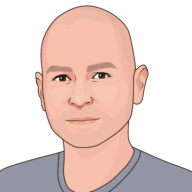Two Factor Authenticatie middels one time password ownCloud
Binnen ownCloud is het mogelijk om One Time Password (OTP) aan te zetten.
Hiervoor is er een gratis module te installeren door de beheerder.
Let op! dit is een module die door externen is ontwikkeld waar geen inhoudelijke ondersteuning op wordt gegeven.
De module is hier te vinden.
Met OTP zorgt u ervoor dat uw gebruikers van ownCloud de mogelijkheid krijgen om extra beveiligd in te loggen.
Normaal loggen de gebruikers in met een inlognaam en wachtwoord. Met OTP hebben ze nog een extra tijdelijke persoonlijke code nodig.
Deze totale oplossing noemen we Two Factor Authentication (TFA). Een twee-staps authenticatie. OTP is de tweede stap na uw gebruikelijke wachtwoord.
Deze OTP code bestaat uit 6 cijfers en zijn 30 seconden geldig. Deze OTP code wordt verkregen door een mobiele telefoon te koppelen aan het ownCloud gebruikersaccount. (dit kan alleen de gebruiker zelf doen) Zodra u wilt inloggen in ownCloud opent u de APP en deze geeft gedurende 30 seconden een unieke persoonlijke code. Deze vult u in onder uw wachtwoord en u kunt inloggen. In dit voorbeeld gebruiken we Google Authenticator uit de appstore.
Als eenmaal uw telefoon is gekoppeld aan uw ownCloud account, gooi dan nooit de APP weg zonder eerst OTP uit te zetten / te ontkoppelen in uw account.
U kunt dan niet meer inloggen!
Beheerder uitleg:
Netaffairs zal op uw verzoek de APP beschikbaar maken zodat u deze zelf via APPS in ownCloud als beheerder kunt installeren.
Zodra deze is geinstalleerd ziet u onder “Beheerder” de OTP configuratie verschijnen.
De configuratie bestaat uit twee TABS. Als u de onderste optie in de eerste tab aanzet (Two-factor authentication) dan is de TFA aangezet en kunnen gebruikers zelf – als ze ingelogd zijn – hun mobiele telefoon koppelen met het account.
Binnen de tweede TAB heeft u als beheerder van ownCloud nog extra opties tot uw beschikking. Hierbij is het belangrijk dat u deze instellingen niet wijzigt nadat de eerste gebruikers gekoppeld zijn. Hebben de gebruikers ook een webdav koppeling in gebruik naar ownCloud, dan is TFA niet mogelijk en kan voor webdav specifiek uitgeschakeld worden (default).
Uw gebruikers dienen zelf de koppeling tussen het ownCloud account en de telefoon te leggen. Dat wordt hieronder uitgelegd. U als beheerder heeft de mogelijkheid om te zien welke gebruikers TFA hebben ingeschakeld. Aan de linkerzijde is na installatie “OTP users” verschenen. Hier kunt u – in het geval dat een gebruiker zijn telefoon kwijt is of de app per ongeluk heeft verwijderd – de koppeling ongedaan maken.
Gebruiker uitleg:
Standaard kunt u inloggen met een inlognaam en wachtwoord. Wilt u extra beveiliging van uw weblogin, dan kunt u TFA activeren. Hiervoor logt u in in ownCloud en gaat naar het menu ‘persoonlijk’.
U ziet in dit scherm ‘OTP configuration’ staan.
-> klik op CREATE
Op dit moment wordt er een unieke code gegenereerd (token seed) en is direct uw TFA aangezet.
Let op! de volgende stappen moeten voltooid worden om 2FA te laten werken. Gebruikt u de code niet om Google Authenticator te koppelen dan kunt u niet inloggen. Wenst u te stoppen met het proces, klik dan op ‘DELETE’ onder de QR code. Dit is ook de manier om in de toekomst de koppeling ongedaan te maken.
Koppelen telefoon:
Zet uw telefoon aan en klik op de APP Google Authenticator. Klik rechtsbovenin de app op het icoontje van een potlood.
U krijgt nu de mogelijkheid om middels + een account / koppeling toe te voegen.
-> klik op +
U krijgt de mogelijkheid om op twee manieren de “token seed” in te lezen. Handmatige invoer of streepjescode scannen. Als u voor de laatste kiest, dan wordt uw camera functie gestart en kunt u de QR code scannen dat op het beeld van uw computer staat.
-> Druk op ‘streepjescode scannen’ en scan de QR code op het scherm
Als u dat heeft gedaan, dan bent u klaar en is uw account gekoppeld aan uw telefoon.
Als u nu uitlogt en opnieuw probeert in te loggen zonder het OTP password veld in te vullen in het login scherm, dan kunt u niet inloggen.
Gebruik vanaf nu bij het inloggen ook Google Authenticator.
Wilt u de koppeling ongedaan maken verwijder dan eerst de koppeling in ownCloud door op delete te klikken en verwijder dan pas de APP. Heeft u de koppeling verwijderd, dan kunt u weer zonder OTP inloggen in ownCloud.